C’è una quantità innumerevole di articoli e tutorial che insegnano parti e pezzi del ritocco dei ritratti. Tuttavia, trovare quelli con tecniche e informazioni di qualità può richiedere giorni. Inoltre, non esiste un singolo tutorial che insegni una serie completa di metodi per ritoccare i ritratti gratuitamente. Trovare i tutorial giusti per ogni aspetto dell’editing può richiedere molto tempo. Questo articolo contiene 5 anni di ricerca per ottenere i migliori metodi per ritoccare un ritratto.
Prima di immergersi nel materiale dell’articolo, è importante notare che il modo più rapido ed efficiente per acquisire le conoscenze sul ritocco è probabilmente uno dei tutorial a pagamento. Per i fotografi di bellezza e di studio, Michael Woloszynowicz ha il tutorial perfetto sul ritocco di fascia alta. Non è solo dotato di fotografia e ritocco, ma anche di informazioni chiare e concise. Chiunque, a qualsiasi livello, può capire le informazioni. Per i fotografi di ritratti interessati a imparare un modo semplice e veloce per ritoccare i ritratti, rendendoli allo stesso tempo pop, ho pubblicato un tutorial qualche mese fa con RGGEDU. In questo tutorial vi porto su 9 sessioni di ritratto in luoghi diversi usando solo luce naturale e condivido il mio intero flusso di lavoro di post processing per ogni scatto. Inoltre, includo la mia azione che vi permette di fare le modifiche in 15 minuti.
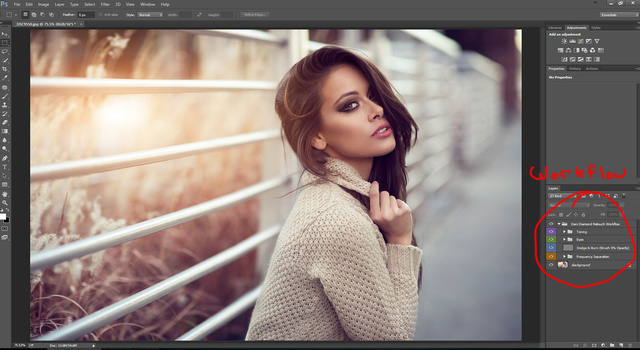
Un’altra cosa veloce che vorrei sottolineare è il falso concetto che “è tutto sull’editing”. NON È COSÌ. L’editing di un’immagine può solo portare una grande foto oltre il limite. Non cambierà una brutta foto in una foto eccellente. Lo scopo dei metodi che sto per condividere non è quello di cambiare la foto, ma di migliorarla.


Culling
Cullare le immagini è semplice. La sua importanza è spesso trascurata. Anche con i migliori metodi di ritocco, se non è stata scelta la foto giusta da modificare, i risultati non saranno entusiasmanti o piacevoli da vedere. Scegliere 3-5 immagini su 500 di un servizio fotografico è difficile. In effetti, è una forma d’arte. Ho scoperto che il modo migliore per restringere il campo è quello di selezionare 35 immagini e poi mostrarle ad amici e familiari e lasciare che il loro istinto ti aiuti.
Un’altra cosa importante da ricordare è che è sempre meglio andare con le pose più naturali. Mentre la creatività è importante, è altrettanto importante non esagerare e provare troppo.
Non c’è una tecnica per abbattere. Si tratta solo di trovare un’immagine che sia piacevole per l’occhio umano. E questo è ciò che lo rende più difficile, perché c’è una quantità enorme di soggettività coinvolta. Ecco perché è meglio condividerla con quante più persone possibile. Dimentica un’immagine tecnicamente perfetta. Trova un’immagine che parli a te e ai tuoi amici. Per saperne di più su questo, controlla il seguente articolo: A Technically Perfect Photo is Meaningless
Per selezionare le immagini:
Apri adobe bridge – vai alla cartella con le immagini – premi la barra spaziatrice e usa i tasti freccia per navigare – premi qualsiasi numero tra 1 -5 per valutare l’immagine – premi di nuovo la barra spaziatrice e poi premi enter (questo apre l’immagine in CameraRaw o Photoshop).
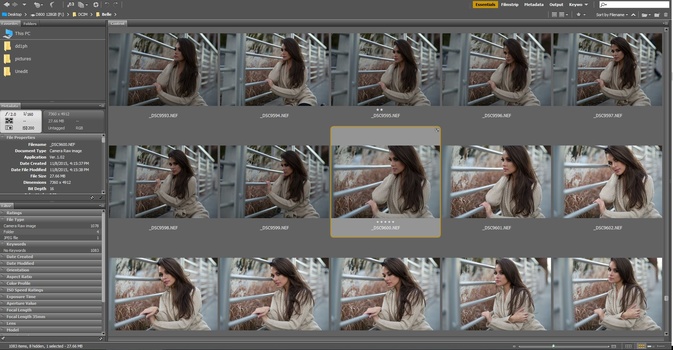
Camera Raw
La gente spesso confonde Camera Raw come il luogo dove vengono fatti gli effetti speciali e le regolazioni dei filtri. Tuttavia, CR aiuta a creare una base per la quale continuare l’editing in Photoshop. CR non è dove avvengono i risultati sorprendenti. È usato per fare aggiustamenti RAW come, riportare alcuni dettagli nelle luci, regolare il bilanciamento del bianco.
Con questo in mente, è importante evitare di fare aggiustamenti globali come usare il cursore dell’esposizione e del contrasto. Aggiungere il contrasto è qualcosa che può essere fatto manualmente nel processo di editing, se si aggiunge il contrasto in CR si noteranno problemi di tonalità sulla pelle e sugli occhi che diventano scuri e irrecuperabili. Se c’è qualcosa di piccolo che è fastidioso, per esempio la pelle è sul lato più scuro, ci sono metodi per schiarire senza usare il cursore dell’esposizione che illumina troppo lo sfondo nel processo. Premi il cursore della luminosità, i cursori arancione e rosso possono essere usati per schiarire la pelle e lasciare tutto il resto da solo. La chiarezza è disapprovata, ma circa 10 di solito rende l’immagine pop e rende più facile la schivata e la bruciatura. Farà risaltare di più i difetti come i brufoli, ma va bene, dato che li curerete comunque in seguito.


Photoshop
Spot Healing
Questo tutorial ti mostra come curare le macchie della pelle, puoi usarlo anche per i peli vaganti sulla pelle. NON seguite il suo consiglio di usare lo strumento patch per le borse sotto gli occhi. Questo è un enorme nono dato che si pasticcia con le texture. Vi spiegherò nella prossima sezione di questo articolo come sistemare le borse.
https://www.youtube.com/watch?v=zJ_B9bbEe7M


Frequency Separation
Lo scopo della frequency separation è di correggere i toni della pelle non corrispondenti. Ecco un tutorial che lo spiega. Se trovi che questo metodo sia lungo e stai perdendo la pazienza, passa al prossimo video che ti insegnerà un metodo più semplice per risolvere i problemi di tonalità della pelle.
Se il video di cui sopra è troppo avanzato e lungo, date un’occhiata a questo metodo che ho trovato per fissare i toni della pelle non corrispondenti. Questo è il modo per sbarazzarsi delle borse sotto gli occhi:
Una volta che siamo sull’argomento della correzione dei problemi dei toni della pelle assicuratevi di guardare i seguenti 2 video su come sbarazzarsi del rossore nella pelle


Dodge & Burn
Modellare e bruciare è probabilmente la parte più importante del vostro flusso di lavoro. È la più difficile da padroneggiare ma anche la più gratificante. Prima di cliccare sul seguente video, capire dove schivare e bruciare è molto importante. Gli strumenti e i metodi che usi per schivare e bruciare sono semplici e in realtà non sono importanti. Capire dove e quanto schivare e bruciare è la chiave del successo. Date un’occhiata a questo articolo che ho scritto l’anno scorso che vi aiuterà a chiarire dove schivare e bruciare “A Makeup Tip I Wish Someone Had Told Me When I Started Photography”
Inoltre, ci sono decine di modi per schivare e bruciare, quindi non fissatevi sugli strumenti da usare. Concentrati sul capire dove farlo e quanto. Basta seguire le tecniche usate dai truccatori. Loro lo capiscono meglio. Io lo tengo semplice usando un nuovo livello impostato su luce morbida e riempito al 50% di grigio. Poi uso un pennello impostato al 5% di opacità e pennello bianco per schivare e un pennello nero per bruciare. Questo è un metodo che ho visto nel libro di Scott Kelbey chiamato Light it, Shoot it, Retouch it.


Eyes
Ho già scritto l’articolo perfetto che ti aiuterà a rendere gli occhi pop e a sembrare comunque naturali. “Ho cercato in lungo e in largo un tutorial su YouTube sul ritocco degli occhi e non ne ho trovato uno. Tutto quello che ho trovato sono metodi ridicoli con risultati completamente esagerati.
Per rendere più nitidi gli occhi duplicare il livello, andare su Filtro > Altro > Passa alto, impostarlo su 30. Poi impostate la modalità di fusione del livello su Soft Light. Aggiungere una maschera nera. Usate un pennello bianco al 50% di opacità e spazzolate gli occhi. Assicuratevi che la maschera sia selezionata quando state dipingendo.


Tonazione
Prima di andare avanti prendi nota: se non sei soddisfatto della tua immagine a questo punto, la parte di tonalizzazione non cambierà la tua opinione sull’immagine. Il viraggio non cambierà mai completamente una foto e molte persone là fuori danno la colpa della loro mancanza di abilità nella post-produzione alla parte del viraggio. Il viraggio aggiungerà solo un po’ ad un’immagine già solida. Prima di lanciarci nel toning, la cosa chiave da tenere a mente è che il toning non consiste nel mettere colori e filtri a caso. Questo potrebbe funzionare una volta su 20. Se volete inchiodare la parte del toning, dovete avere una chiara comprensione dei colori complementari. Questo però va oltre il toning. È fondamentale tenerlo a mente quando si sceglie il guardaroba e la posizione.
Ecco un video che mostra il potere dei colori complementari.

Ridimensionamento e salvataggio
Il mio amico Nino Batista ha scritto un articolo fantastico sul ridimensionamento delle immagini per i social media che vale la pena leggere. Personalmente ridimensiono l’immagine a 2100px sul bordo lungo usando Photoshops Image Size (CTr+ALT+I).
Spero che tu abbia trovato utile questo articolo. Io sono per la condivisione e l’aiuto agli altri. Vi prego di considerare la possibilità di condividere questo articolo e di aiutare anche i colleghi fotografi.
